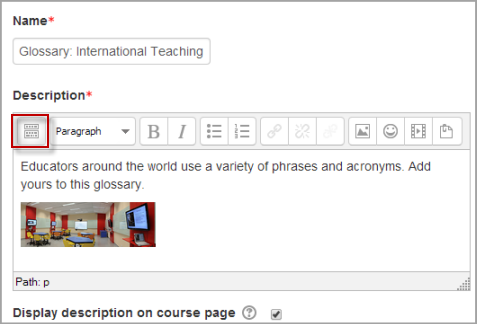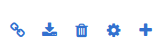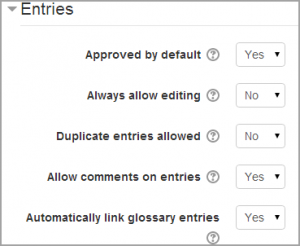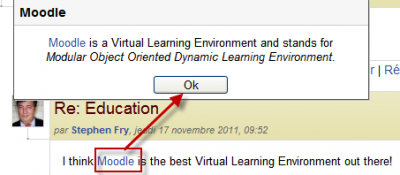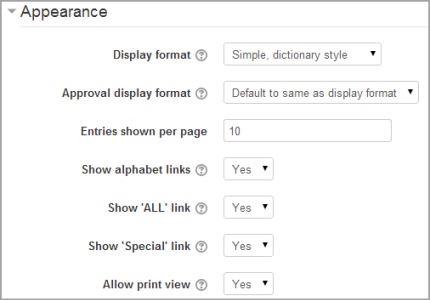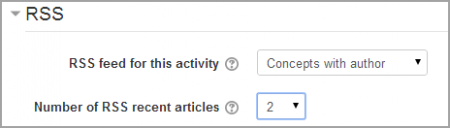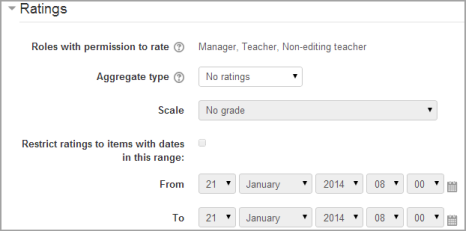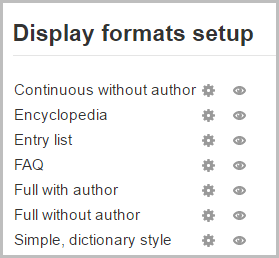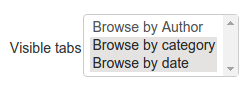用語集の設定
用語集を追加する
用語集を追加するには:
- 編集をオンにした状態で、用語集を追加したいセクションで、「活動またはリソースを追加」リンク(または、存在しない場合は「活動を追加」ドロップダウンメニュー)をクリックして、 用語集を選択します。ページの右上にある[すべて展開]リンクをクリックすると、すべての設定を展開できます。
一般
名
新しい用語集にわかりやすい名前を付けます。
説明
用語集の目的を説明し、指示や背景情報、リンクなどを提供します。エディタの左上にあるアイコンをクリックしてツールバーを展開し、テキストボックスの右下をドラッグして展開します。
コースページに説明を表示する
このボックスがチェックされていると、説明は用語集の名前のすぐ下のコースページに表示されます。
この用語集はグローバルですか?
管理者は、Moodleサイト全体を通してエントリをリンクすることで、グローバルな用語集を作成することができます。どのコースにもグローバル用語集を含めることができますが、ベストプラクティスはサイトのフロントページにグローバル用語集を配置することです。
用語集タイプ
ここで、用語集をメインにするかセカンダリにするかを決定できます。この機能を使用すると、コース内の任意の数の二次用語集から特定のエントリを選択して、それらをメイン用語集に追加できます。コースごとに1つの主要な用語集しか持てません。
メイン用語集を作成した後、次にセカンダリ用語集に移動すると、各エントリの横に「メイン用語集にエクスポート」アイコン(下に線が付いた矢印)があります。
エントリー
(これらの設定はデフォルトでは折りたたまれています)
デフォルトで承認済み
"yes"に設定すると、新しいエントリが自動的に表示されます。そうでなければ、教師は最初にそれぞれを承認しなければなりません。
常に編集を許可する
「はい」に設定すると、学生はいつでも自分のエントリを編集できます。そうでない場合は、( サイトポリシーで定義されているように )一定期間のみ編集できます。
重複エントリが許可されています
これにより、特定の単語に対して複数の定義を入力できます。
エントリにコメントを許可する
学生と教師は用語集の定義にコメントを残すことができます。コメントは、定義の下部にあるリンクから入手できます。
用語集エントリを自動的にリンクする
用語集の自動リンクフィルタが管理者によって有効になっている場合(詳細についてはフィルタの管理を参照)、これをオンにすると、概念の語句が同じコースの残りの部分に現れるたびにこの用語集の個々のエントリを自動的にリンクできます。これにはフォーラムの投稿、社内リソース、週の要約などが含まれます。
注:用語集のリンクを有効にしても、各エントリのリンクが自動的にオンになるわけではありません。リンクはエントリごとに個別に設定する必要があります。特定のテキストをリンクさせたくない場合は(フォーラム投稿などで)、そのテキストの周囲に<nolink>タグと</nolink>タグを追加する必要があります。カテゴリ名もリンクされていることに注意してください。
外観
(これらの設定はデフォルトでは折りたたまれています)
表示フォーマット
これは、各エントリが用語集内に表示される方法を指定します。デフォルトの形式は次のとおりです。
- シンプルな辞書スタイル - これは別々のエントリを持つ従来の辞書のように見えます。著者は表示されず、添付ファイルはリンクとして表示されます。
- 作者なしで継続 - シンプルなスタイルのように。テーマをサポートしている場合のみ、単純な設定の代わりに外観を変更する必要がある場合にのみ、編集アイコンを除いてエントリを次々に表示します。
- Full with author - 投稿者のデータを表示するフォーラムのような表示形式。添付ファイルはリンクとして表示されます。
- 作者なしでフル - 作者のデータを表示しないフォーラムのような表示形式。添付ファイルはリンクとして表示されます。
- 百科事典 - 'Full with author'に似ていますが、添付された画像はインラインで表示されます。
- 項目リスト - 概念をリンクとしてリストします。
- FAQ - よくある質問のリストを表示するのに役立ちます。それは自動的に概念と定義にそれぞれQUESTIONとANSWERという単語を追加します。
| フォーマット | エントリ | 著者 | 日付 | 定義 | 画像 | 添付ファイル |
|---|---|---|---|---|---|---|
| エントリーリスト | バツ | - | - | バツ | バツ | リンク |
| 簡単な辞書 | バツ | - | - | バツ | バツ | リンク |
| 連続的 | バツ | - | - | バツ | バツ | リンク |
| よくある質問 | バツ | - | バツ | バツ | バツ | リンク |
| 作者なしでいっぱい | バツ | - | バツ | バツ | バツ | リンク |
| 作家いっぱい | バツ | バツ | バツ | バツ | バツ | リンク |
| 百科事典 | バツ | バツ | バツ | バツ | バツ | バツ* |
※添付画像はインライン表示されています。
承認表示フォーマット
コースページの表示形式とは異なる可能性のある、エントリが承認されたときの代替表示形式を設定することができます。これは、承認する前に特定の用語集のエントリを誰が作成したかを教師が確認したいが、コースページに他のユーザの名前を表示したくない場合などに便利です。
ページごとに表示されたエントリー
用語集の活動を見ているユーザーに表示するエントリ数を入力します。例えば、教師は学生に一度に一つの定義を表示したいかもしれません。デフォルトは10エントリです。
アルファベットリンクを表示
「はい」に設定すると、ユーザーはアルファベットの文字で用語集を閲覧できます。
「ALL」リンクを表示
"yes"に設定すると、ユーザーは一度にすべてのエントリを閲覧できます。
「特別」リンクを表示
"yes"に設定すると、ユーザーは@や#などの特殊文字で用語集を閲覧できます。
印刷ビューを許可
これは学生に印刷用のバージョンリンクを提供します。 (教師には常にプリンタ対応のバージョンリンクが提供されます。)
合格する評定
ここでは、用語集の合格点を設定できます。この用語集で必要な評価が得られるまで学生がフォローアップ活動にアクセスできないように、これは活動の完了および条件付き 活動と関連している可能性があります。
RSS
(これらの設定はデフォルトでは折りたたまれており、サイト上および用語集に対してRSSが有効になっている場合にのみ表示されます。)
この活動のRSSフィード
これはRSSをオンまたはオフにします。 「なし」に設定すると、RSSフィードは無効になります。 「作成者との概念」に設定すると、RSSフィードは作成者の名前の用語集エントリを送信します。 「作者なしの概念」に設定すると、RSSフィードは作者の名前なしで用語集のエントリを送信します。
RSSの最近の記事数
この数はRSSを通して出て行くエントリーの数を設定します。この数を5に設定すると、最新の5つの記事が購読者に送信されます。新しいエントリが追加されると、最も古いエントリがRSSフィードで置き換えられます。もしあなたの用語集が毎日たくさんの記事を読むのなら、あなたはこの数を高くしたいでしょう。
用語集に対してRSSが有効になっていると、オレンジ色のRSSボタンがメインページ(右上)に表示されます。ユーザーがRSSボタンをクリックすると、ニュースリーダーが必要とするXMLコードが表示されます。ユーザーがRSSニュースフィードリンクを入手したら、それをリーダーに追加するのは簡単で、購読している他の情報とともに用語集の集約情報が表示されます。
評定
(この設定はデフォルトでは折りたたまれています)評価が有効になっている場合にこの用語集を表示するカテゴリを選択します。
評価
(この設定はデフォルトでは折りたたまれています)
評価する権限を持つロール
用語集の項目は評価尺度を使用して評価できます。デフォルトでは、教師だけが用語集エントリを評価できますが、必要に応じて[ 管理]> [用語集管理]から学生に許可することもできます。これは学生に参加評点を付けるのに便利なツールです。与えられた評価はすべて評定表に記録されます。
用語集の権限
活動のロール権限は、 コース管理>用語集管理>権限で変更できます。
サイト管理設定
用語集活動および新しいエントリを追加するためのデフォルト設定は、 サイト管理>プラグイン>活動モジュール>用語集で管理者が設定できます。
必要に応じて、表示形式の横にある目の部分をクリックして無効にすることで、表示形式の数を減らすことができます。
特定のフォーマットの設定アイコンをクリックすると、その特定のフォーマットのオプションを含む新しいページが表示されます。
表示形式を編集して、ソート順などのさまざまなデフォルトを指定できます。
表示形式ごとに表示可能なタブを指定できるため、作成者のいない表示形式には[作成者による参照]タブがありません。